Como atualizar o Facebook Messenger para PC?
Um dos melhores aplicativos do momento em termos de mensagens, é o Messenger do Facebook, Inc. Hoje este aplicativo foi instalado mais de um bilhão de vezes, atingindo o que até agora era o favorito: WhatsApp. Devido à grande quantidade de informações que estão sendo tratadas (conversas e dados do usuário), é extremamente importante saber como atualizar o Facebook Messenger para PC. A razão é muito simples, manter o Aplicativo para sua versão mais recente disponível; é a nossa única ferramenta defensiva como usuários dele.
Passos para atualizar o Facebook Messenger para PC (Windows 10)
Quando se trata do Windows 10, atualizar o Facebook Messenger para PC torna-se muito simples; isso graças à facilidade oferecida pela própria Microsoft Store. Através dele, e seguindo alguns passos simples; podemos comprar, instalar e atualizar este aplicativo sempre que precisarmos dele. Tudo completamente gratuito e com a segurança oferecida pela realização desses processos a partir de uma fonte oficial.
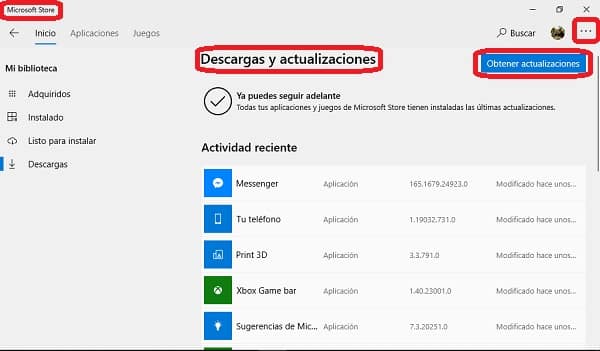
Caso você queira atualizar o Facebook Messenger para windows 10,basta seguir os seguintes 10 passos simples:
- Implanta o Iniciar menu seu PC. É o ícone com a janela do Windows localizada no canto inferior esquerdo.
- Por padrão, o Windows 10 tem sua loja fixada no menu Iniciar. Lá você deveria encontrá-la e entrar nisso.
- Se a Windows Store não se concentrar no menu Iniciar,toque no ícone Magnifier à sua direita para exibir a barra de pesquisa. Digite a Windows Store e entre na loja.
- No canto superior direito da tela, logo abaixo do“X”(Close); você encontrará o botão Mais Informações (o símbolo é composto por três pontões em um fundo branco).
- Depois de clicar em mais informações, selecione Downloads e atualizações; que é a primeira opção que lhe aparecerá.
- Em seguida, você será enviado para uma tela onde você encontrará uma lista de todos os aplicativos e jogos que têm uma atualização pendente. Lá você terá que procurar o Messenger e clicar no botão Update ao lado dele.
- Você também pode clicar em Atualizar tudo. Desta forma, você poderá atualizar o Facebook Messenger para PC, juntamente com o resto de aplicativos e jogos que têm uma nova versão disponível.
- Se o Messenger não estiver listado, é porque – talvez – já está atualizado para sua versão mais recente. No entanto, você pode clicar no botão Get Updatesno canto superior direito; para que a Windows Store inicie uma busca forçada por possíveis atualizações.
- Caso a Windows Store encontre uma nova atualização do Messenger, é apenas uma questão de clicar no botão Update.
- Feche a Microsoft Store e abra seu Facebook Messenger atualizado para sua versão mais recente.
Configure o Messenger automático para atualizações de PC
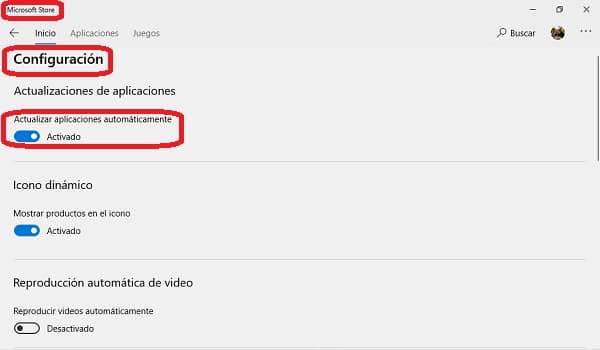
Se você não gosta da ideia de ter que executar as etapas acima, poderá optar por configurar sua Microsoft Store para gerenciar automaticamente as atualizações do Messenger e todos os outros aplicativos instalados. Para executar esta configuração, você só tem que seguir as seguintes direções uma vez e esquecer o tema para sempre:
- Abra a Microsoft Store. Lembre-se, nós mostramos como fazê-lo lá em cima.
- Clique no botão Saiba Mais.
- A partir do menu que é exibido, selecione Configurações (esta é a segunda opção).
- A primeira seção que aparece para você configurar, é precisamente a de atualizações de aplicativos. Lá você deve ativar o botão de aplicativosde atualização automática. Para ativar essa configuração, o botão deve ser deslocado para a direita (será azul).
- Feche a Microsoft Store e comece a desfrutar de um Facebook Messenger SEMPRE atualizado para sua versão mais recente.
Tenha em mente que a definição desta opção pode ser uma verdadeira dor de cabeça para alguns. Atualizações automáticas ocorrem em segundo plano e sem que você percere… exceto pelo fato de que se você estiver em um jogo de vídeo on-line ou chamada de vídeo, você vai notar que a qualidade de sua conexão é reduzida no caso de uma atualização está ocorrendo agora.
E se você usar outro sistema operacional?
Caso você não tenha o Windows 10, de onde você pode atualizar o Facebook Messenger para PC oficialmente; preparamos para vocês dois arquivos de download para outros sistemas operacionais. O primeiro contém a versão mais recente do Facebook Messenger para Windows 7,Windows 8, Windows 8.1 e Windows 10. Enquanto o segundo arquivo contém a versão mais recente do Messenger para macOS 10.10 em diante. Ambos os links irá levá-lo para um download direto e completamente seguro da Mega.

Em ambos os casos, o que você precisa fazer para instalar a versão mais atualizada é o seguinte:
- Vá para a pasta de download e clique duas vezes no arquivo para executá-lo.
- No caso de você ser solicitado, aceite a permissão do administrador.
- Leia a mensagem na tela que aparece para você e, em seguida, clique em seguida.
- Na próxima tela selecione Ignore. Aqui você será oferecido outros produtos completamente diferentes para instalar junto com o Messenger.
- Quando o download estiver completo, clique em Terminar.
- Abra o aplicativo e entre com sua conta do Facebook.
Uma coisa importante que você deve saber é que esta não é uma versão oficial do Facebook Messenger para PC. É um aplicativo desenvolvido por um terceiro, mas que tem a capacidade de vincular legalmente ao Facebook para incorporar seus contatos e conversas da mesma forma que o Messenger oficial faz.
Em outras palavras, você pode usá-lo perfeitamente como a versão original, mas o Facebook não será responsável por qualquer inconveniente que você possa ter com este Aplicativo. No entanto, esta versão do Messenger tem uma excelente reputação entre seus usuários; por isso não é errado recomendá-lo. Na verdade, nós mesmos temos vindo a testá-lo por um par de semanas sem apresentar um único problema.
